Berikut yang Anda butuhkan:
- PC Desktop/Laptop support semua sistem operasi (Windows/OSX/Linux Desktop)
- Kind of Web Browser (Opera/IE/Mozilla Firefox/Google Chrome)
- Wifi yang terhubung antara komputer Anda dan perangkat Android Anda
- Aplikasi AirDroid yang dapat di download di Google Play
Step by step:
- Install AirDroid melalui Android Market (Sekarang Google Play
 )
) AirDroid Installation from Google Play
AirDroid Installation from Google Play - Hubungkan Komputer/Laptop anda ke WiFi (Anda dapat menggunakan LAN Kabel, dengan syarat harus terhubung ke 1 network WiFi dengan perangkat Android Anda)
- Hubungkan perangkat Android yang sudah terinstall AirDroid ke WiFi
- Jalankan Aplikasi AirDroid
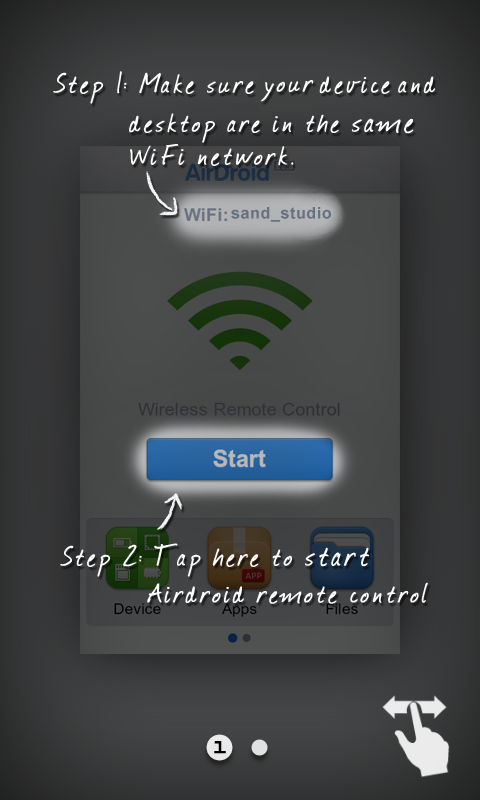 AirDroid first time startup
AirDroid first time startup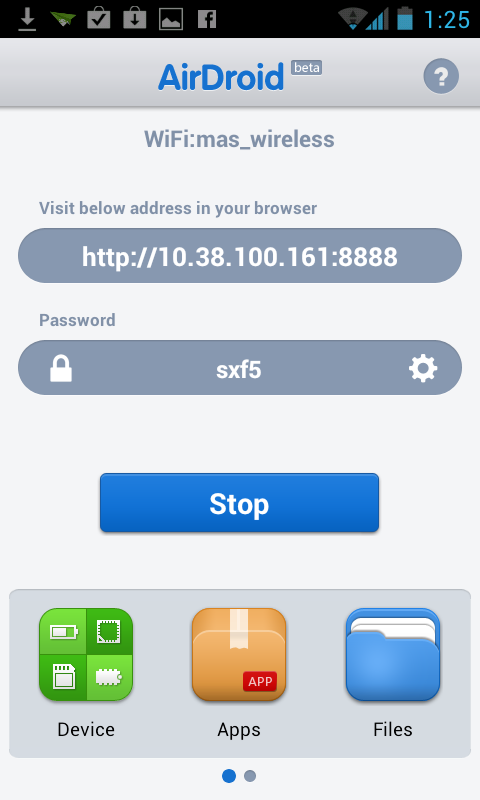 AirDroid main screen
AirDroid main screen - AirDroid secara otomatis akan memberikan IP Address (Sesuai dengan DHCP Network Anda), Port default: 8888, dan random password untuk anda login ke AirDroid Web Desktop Manager (Password dapat Anda tetapkan sesuai keinginan di settings icon)
- Simply, Akses IP Address yang diberikan di Web Browser Komputer/Laptop Anda & masukkan password yang diberikan AirDroid untuk memulai.
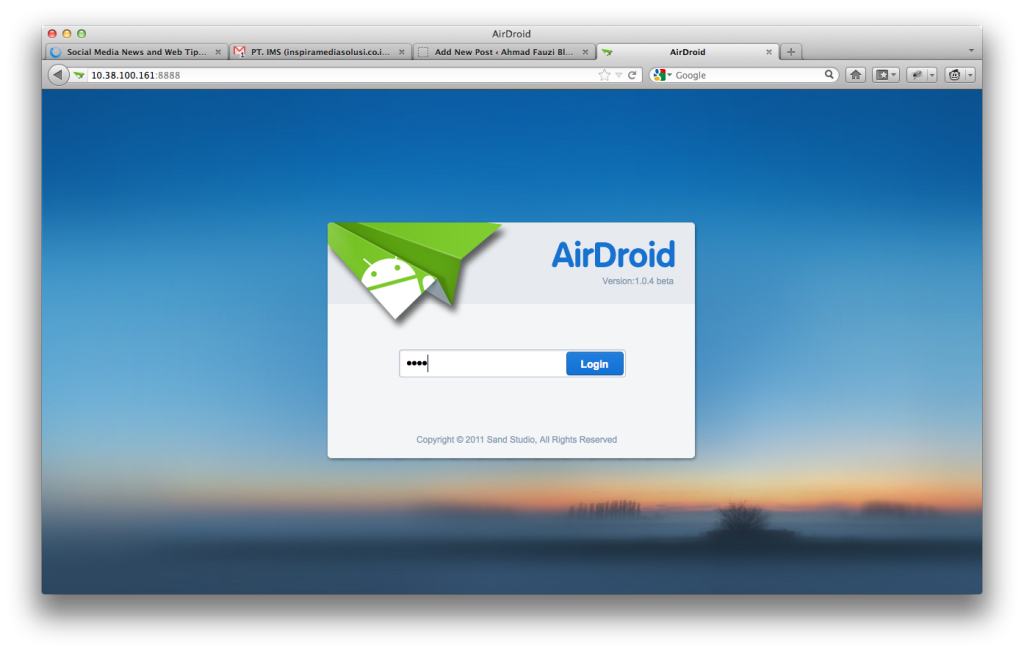 AirDroid Web Desktop Manager – Login
AirDroid Web Desktop Manager – Login - Beberapa screenshot
 Main Screen
Main Screen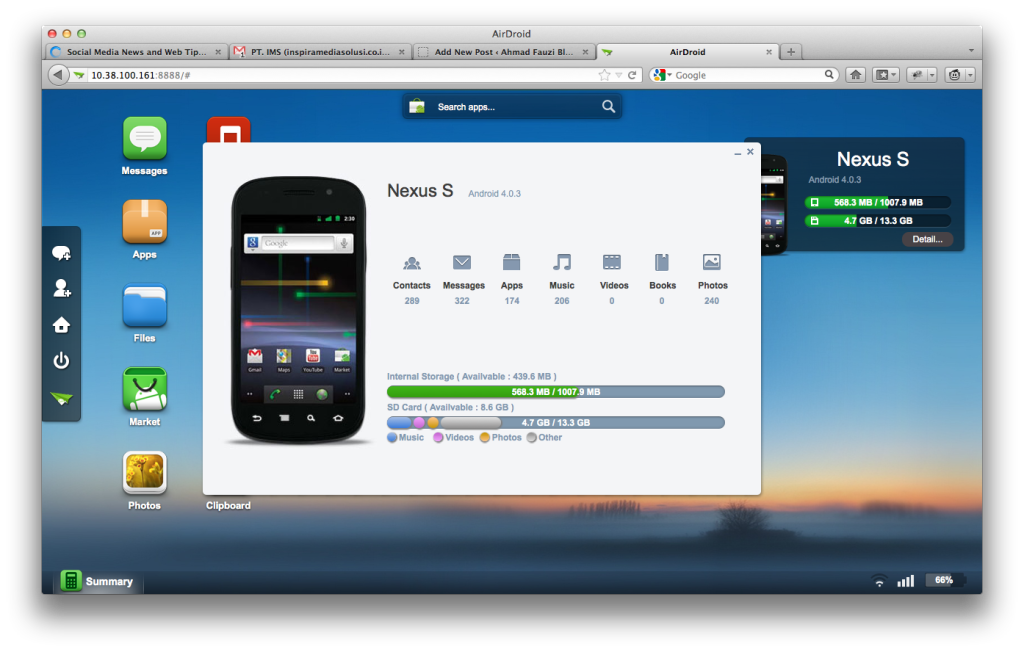 Device Info
Device Info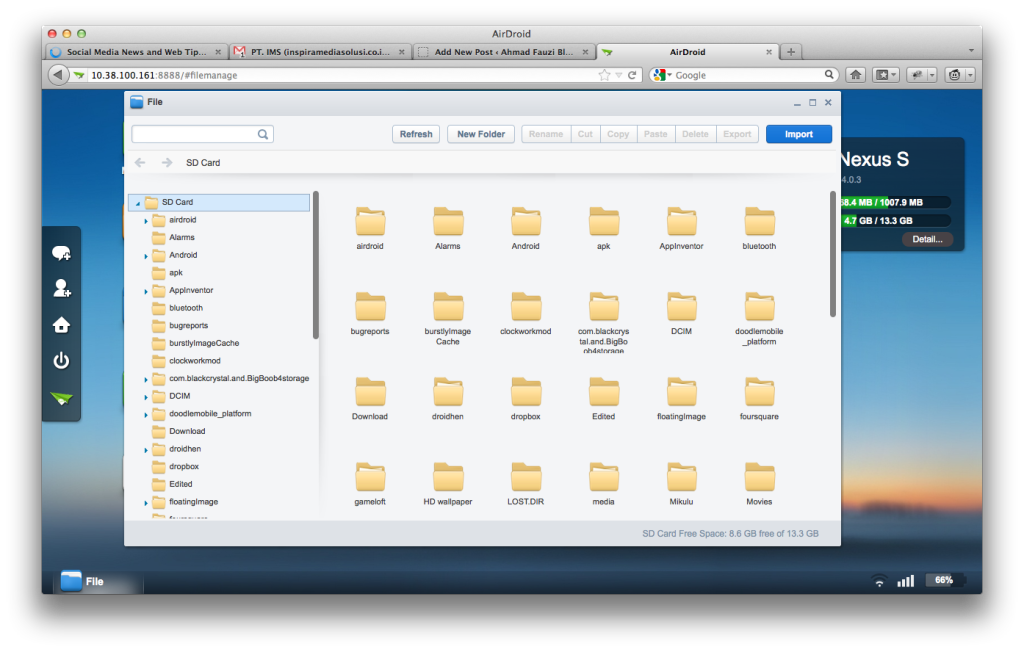 File Manager
File Manager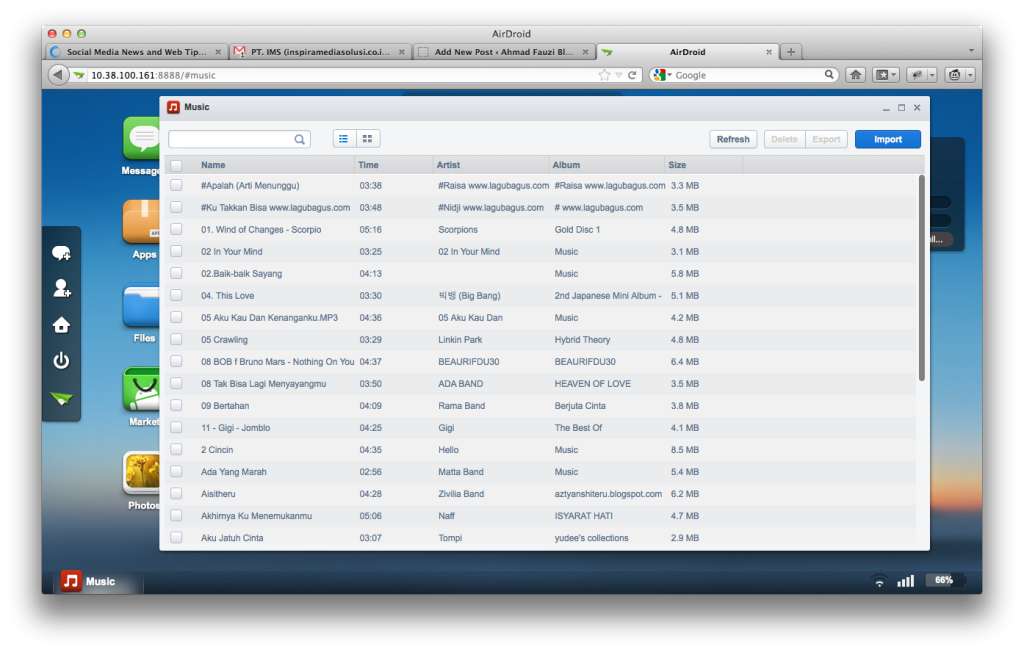 Music Manager
Music Manager
Selain beberapa fitur yang saya screenshot diatas, ada juga beberapa fitur lain: Messaging, Install Apps, Photos, dll
Note:
- Password dapat diubah sesuai dengan keinginan Anda, lakukan predefined password di icon settings
- Bagi anda yang tidak punya WiFi, Anda dapat menggunakan fitur tethering/portable hotspot dari perangkat Anda yang dapat menghubungkan WiFi di komputer Anda langsung ke perangkat (Tidak semua perangkat memiliki fitur Tethering/Portable Hotspot)
Selamat mencoba 
Tidak ada komentar:
Posting Komentar